برطرف کردن مشکل ویندوز با نرم افزارهای پارسی
به نام خدا
در این مطلب قصد داریم تا نحوهی برطرف کردن مشکل ویندوز های 8، 7، ویستا و XP با نمایش حروف نرم افزارهای فارسی را بیان کنیم.
همانطور که در تصویر زیر که توسط آقای محسن ملک ثابت ارسال شده است مشاهده میکنید ، برخی از کلمات بصورت صحیح ولی بسیاری دیگر بصورت علامت سوال نوشته شده اند:

راه حل این مشکل برای ویندوزهای مختلف در ادامه بیان میشود:
ویندوز 8:
ابتدا بر روی آیکن Computer که در دسکتاپ موجود است کلیک کنید:
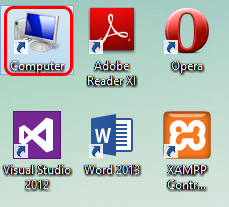
حالا با کلیک بر روی فلش رو به پایین که در بالای سمت راست قرار دارد، ریبون را باز کنید:
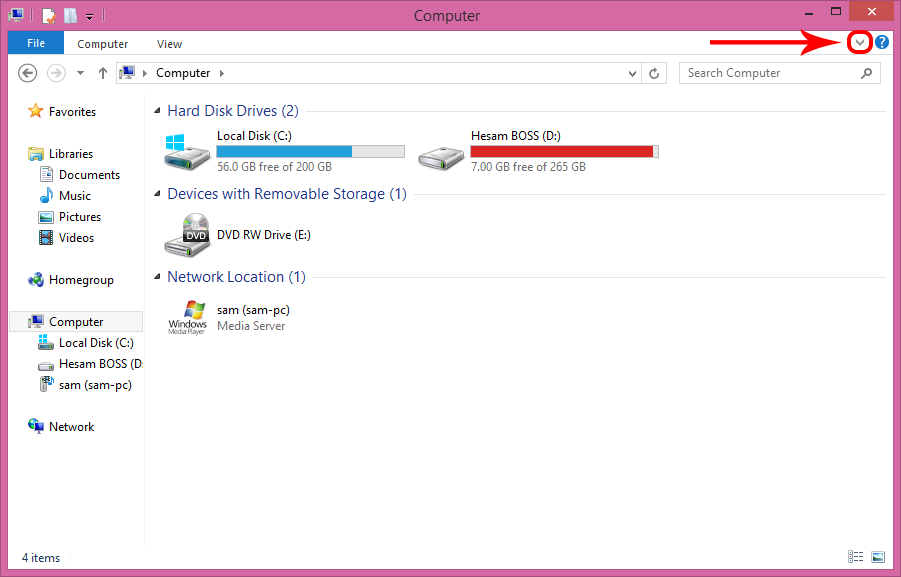
سپس بر روی آیکن Control Panel کلیک کنید:

حالا بر روی گزینهی Clock, Language and Region که به رنگ سبز است، کلیک کنید:
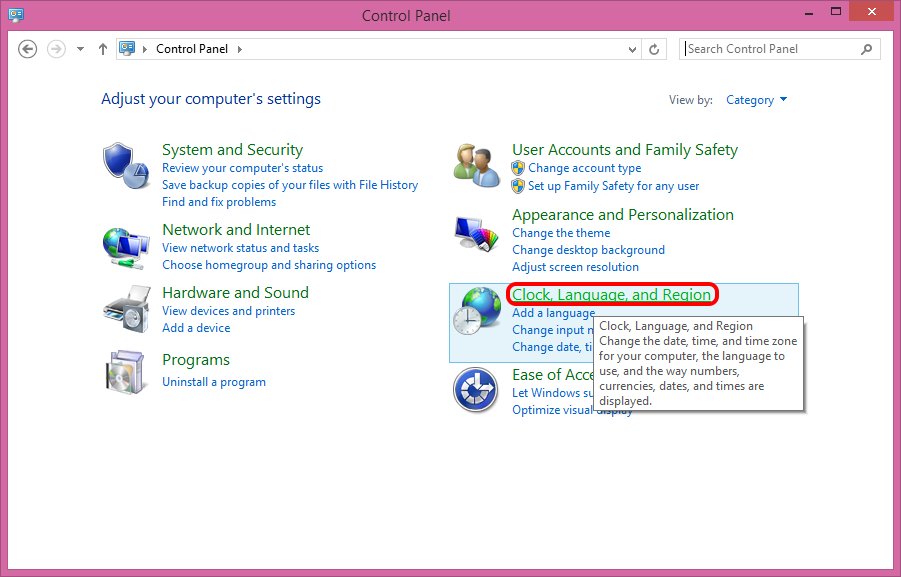
پس از آن بر روی گزینهی سبز رنگ Region کلیک کنید:
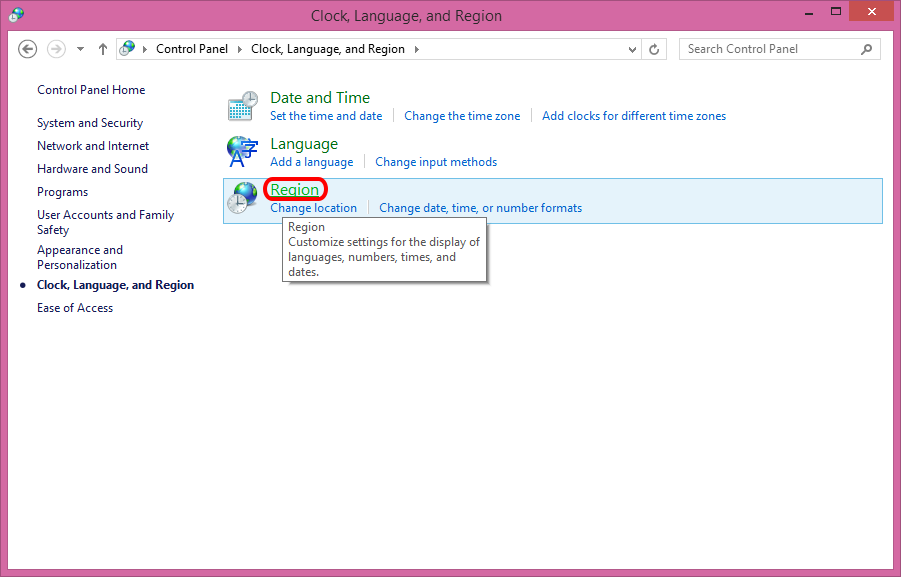
حالا به تب Administrative بروید و بر روی دکمهیChange System Locale کلیک کنید:

سپس از منوی آبشاری گزینهی Persian را انتخاب کنید و OK را بزنید:
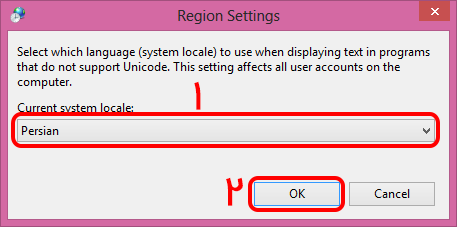
با انجام این کار شما باید یک بار سیستم خود را مجدداً راه اندازی کنید تا تغییرات اعمال شوند و برنامه های فارسی به درستی برروی سیستم شما نمایش داده شوند.
ویندوز 7 و ویستا
ابتدا از طریق منوی استارت به Control Panel بروید:

حالا بر روی گزینهی Clock, Language and Region که به رنگ سبز است، کلیک کنید:
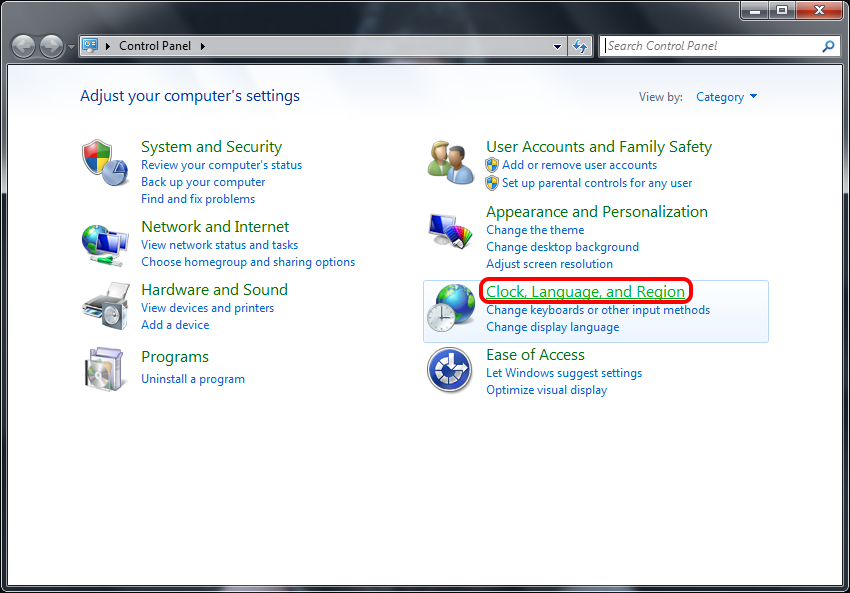
سپس بر روی گزینهی سبز رنگ Region and Language کلیک کنید:

حالا به تب Administrative بروید و بر روی دکمهیChange System Locale کلیک کنید:

سپس از منوی آبشاری گزینهی Persian را انتخاب کنید و OK را بزنید:
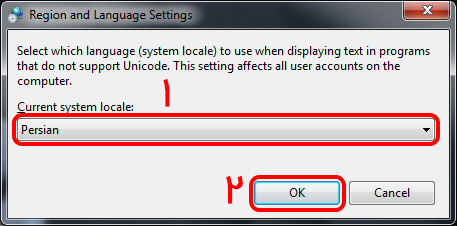
با انجام این کار شما باید یک بار سیستم خود را مجدداً راه اندازی کنید تا تغییرات اعمال شوند و برنامه های فارسی به درستی برروی سیستم شما نمایش داده شوند.
ویندوز XP:
ابتدا از طریق منوی استارت به Control Panel بروید:
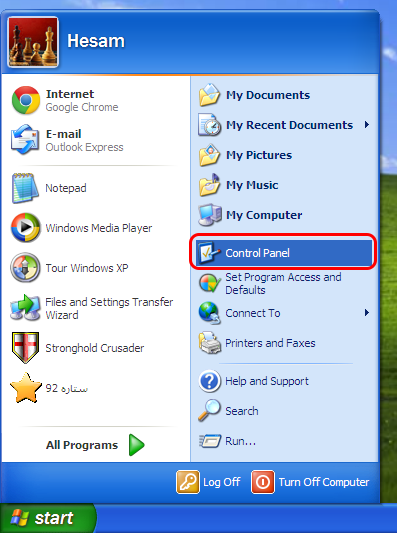
حالا بر روی گزینهی Date, Time, Language and Regional Options کلیک کنید:
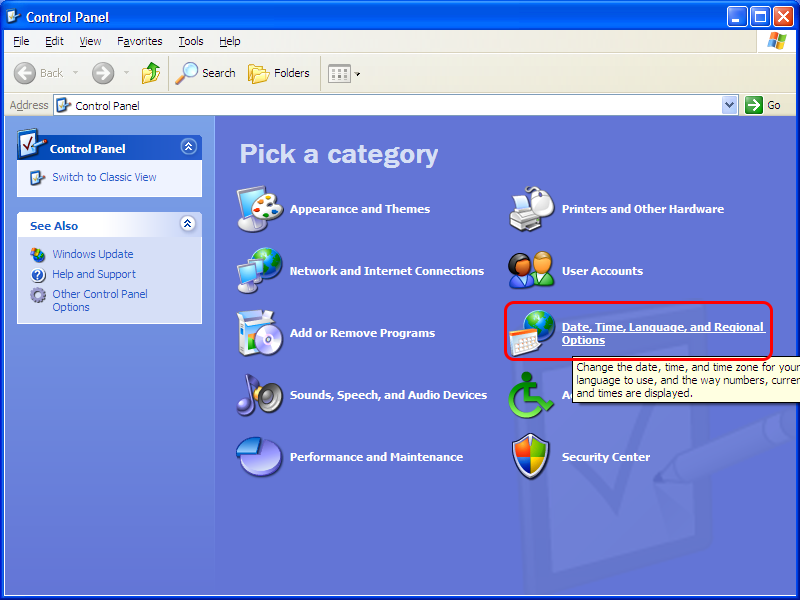
سپس بر روی گزینهی Regional and Language Options کلیک کنید:
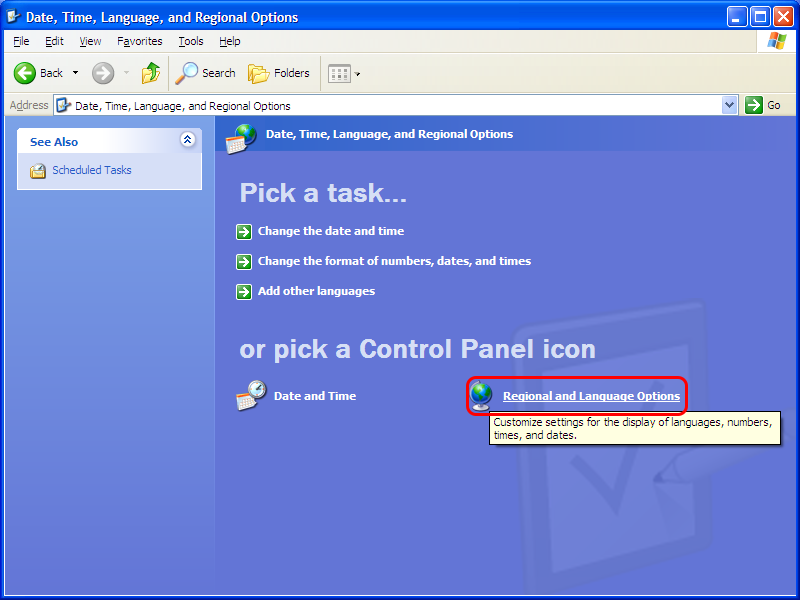
پس از آن با کادری همانند تصویر زیر مواجه میشوید که باید از طریق تب Regional Options لیست آبشاری اول را بر روی Farsi قرار داده و لیست آبشاری دوم را بر روی Iran قرار دهید:
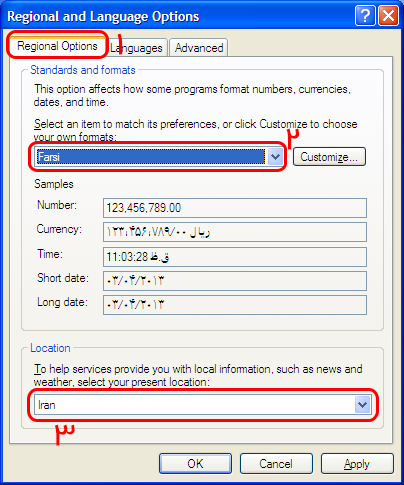
حالا به تب Languages رفته و گزینهی Install files for East Asian languages را فعال کنید:
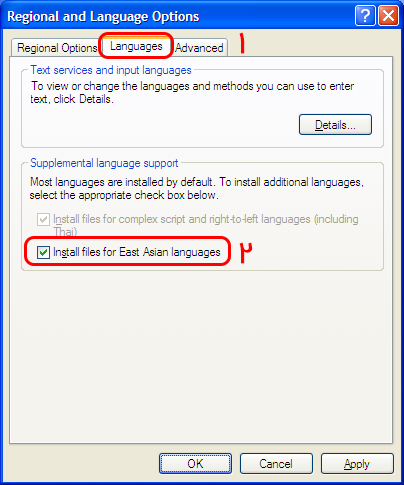
سپس به تب Advanced رفته و لیست آبشاری را بر روی Farsi قرار دهید و به منظور تایید تمام تغییرات بر روی OK کلیک کنید:
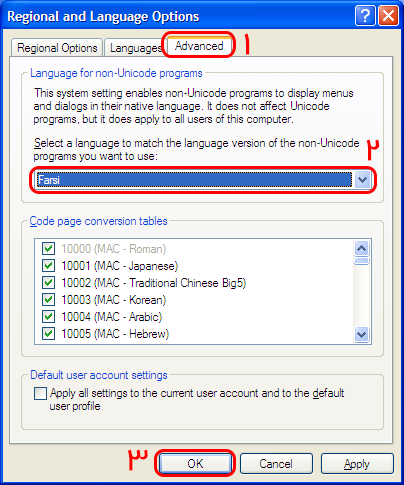
سرانجام به منظور اعمال تغییرات، ویندوز نیاز به راه اندازی مجدد دارد که پس از آن نرم افزار های فارسی به درستی بر روی سیستم شما نمایش داده میشوند.